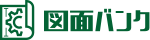無料でできる!図面を電子化したときの承認印の入れ方を解説!
2024.02.15

目次
図面を電子化したときに、承認印はどうする?
製図業務の経験がある方はご存じだと思うのですが、図面には「検図」「承認」の欄があります。製図が完了したら、上司が承認をした証拠として承認印やサインを記入するための欄です。
紙で図面を管理する場合は、図面に印鑑を押印し、これを承認印としていました。または、承認者が直接紙の図面にサインをしていました。
図面を電子化したとき、承認印を押すことはできるでしょうか。デジタルデータに物理的なハンコを押すことはできないですよね。
今回は、図面を電子化したときの承認印の入れ方について解説します。
結論を最初に言うと、無料のPDFリーダー「Adobe Acrobat Reader」で電子化した図面に承認印やサインを入れられます。
筆者は、製造業で10年以上機械設計の経験があります。図面の承認を依頼するときに、紙の図面に承認印のハンコ・サインをもらうこと、電子化した図面に電子印の承認印をもらうこと、どちらの経験もあります。
「図面を電子化したいが、承認印の入れ方がわからず、電子化に踏み切れない」
「PDFにした図面への承認印やサインの入れ方を知りたい」
こんな方は、ぜひ最後まで読んでみてください。
結論:Adobe Acrobat Readerの電子サイン機能を使う
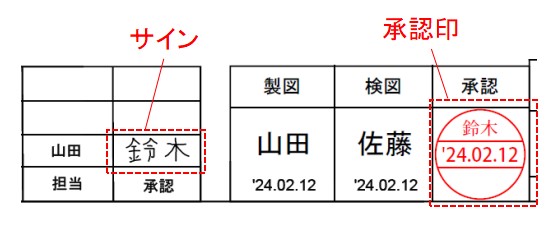
無料のPDFリーダー「Adobe Acrobat Reader」(以下、Acrobat Reader)には、署名やスタンプを押せる機能があります。これを使って電子印鑑の承認印を押したり、手書きのサインを書いたりといったことが可能です。
電子印鑑とは?
電子印鑑とは、印影や手書きのサインをデータ化し、電子データに押すハンコのデジタル版です。
近年では、紙データのデジタル化の推進が進み、社内文書を電子データで保存する企業が増えています。それにともない、社内文書の承認印も実物のハンコに代わって電子印鑑が使われています。
図面の承認印は、社内で使用される日付つきの印鑑が多いと思います。今回は、承認印の印影やサインを画像データとして電子データに付与する手順を紹介します。
承認印の押し方
それでは、Acrobat Readerで承認印を押す方法を解説します。
承認者の情報を設定する
まず、Acrobat Reader上で承認者の情報を設定します。
Acrobat Readerのアプリ起動後、上部の「メニュー」→「環境設定」を選択します。
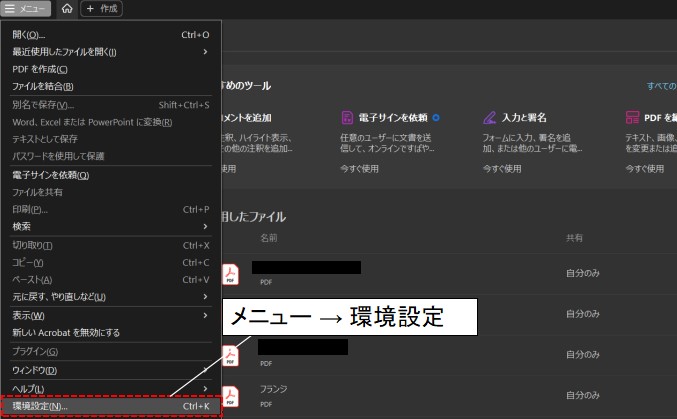
画面左側の分類から「ユーザー情報」を選択し、名前、役職、会社名などのユーザー情報を入力し、「OK」をクリックします。
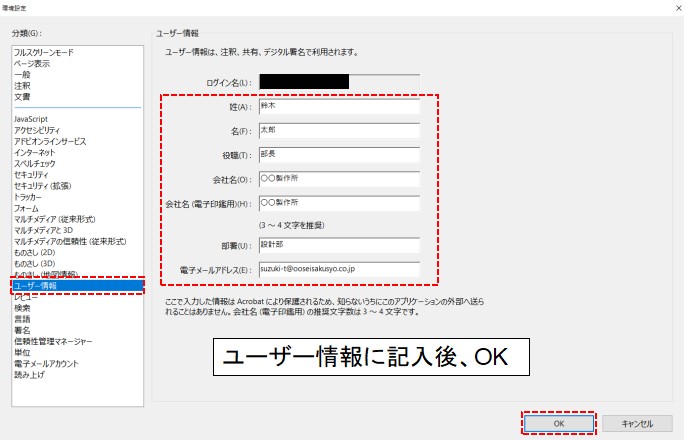
これで、承認者の情報の設定は完了です。
スタンプ機能を使って、承認印を押印する
つぎに、Acrobat Readerの「スタンプ機能」を使って、承認印を押印します。
「すべてのツール」→「スタンプを追加」をクリックします。
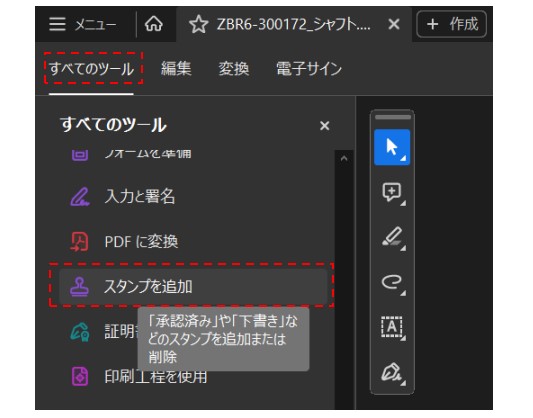
「スタンプ」→「電子印鑑」から、電子印鑑を選択します。
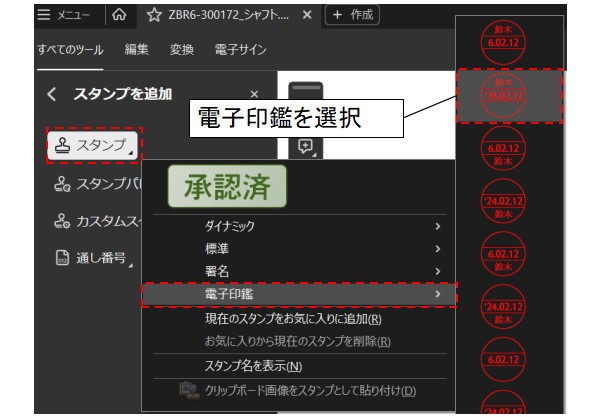
電子印鑑を所定の場所に押印します。
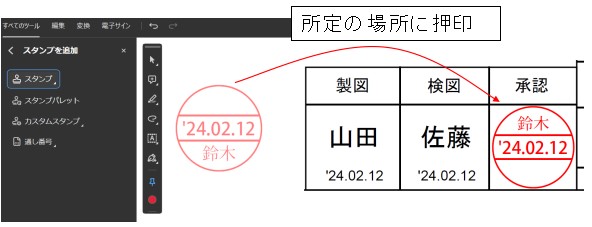
これで、承認印の押印手順は完了です。
画像データの承認印を押印する
Acrobat Readerのスタンプ機能以外でも、画像データの承認印を押印する方法もあります。この方法を使うと、別の電子印鑑作成ソフトで作った承認印を押印できます。
画像データの承認印は、WordやExcelの図形機能などを使って作成することもできます。具体的な手順は、以下のサイトを参考にしてください。
参考URL:無料で電子印鑑を作る方法 – Word・Excelで作成してみよう
今回は、Wordで作成したこちらの承認印(元のデータは拡張子PNGの画像データ)を使用します。

このデータを電子印として押印するには、まず承認印を押したい図面をAcrobat Readerで開きます。つぎに、「すべてのツール」→「電子サインを依頼」→「イニシャルを追加」をクリックします。
「イニシャルの追加」の前に、「この文書に電子サインする受信者を追加」という画面が出てくる場合がありますが、今回はキャンセルしてください。
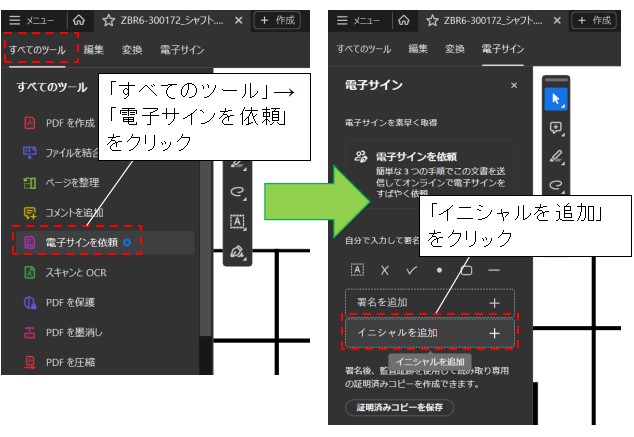
「画像を選択」から、電子データの承認印を選択し、所定の位置に貼り付けます。
「イニシャルを保存」にチェックを入れると、Acrobat Readerを閉じても同じ承認印が最初から選択されます。
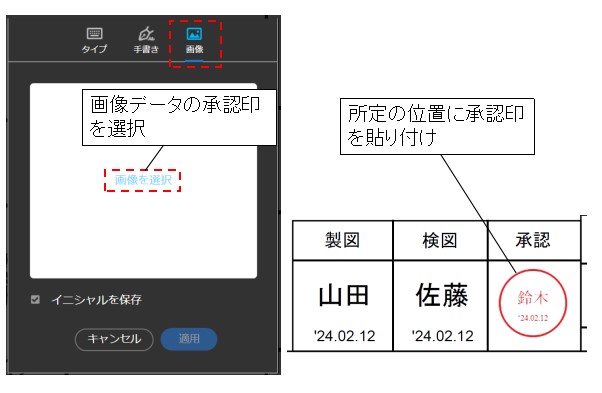
これで、画像データの承認印を押印する手順は完了です。
承認印としてサインを使用する場合
図枠の設定によっては、承認印の代わりに手書きのサインを用いる場合もあります。また、改版図面の承認にサインが使われる場合もあります。Adobe Readerの電子サインの機能で、手書きのサインを電子データとして記入できます。
サインをPDFの図面に記入する手順は、まず承認印を押したい図面をAcrobat Readerで開きます。つぎに、「すべてのツール」→「電子サインを依頼」→「署名を追加」をクリックします。「手書き」をクリックし、マウスでサインを手書きして「適用」をクリックします。
手書きしたサインの画面で「署名を保存」にチェックを入れると、Acrobat Readerを閉じても同じサインが最初から選択されます。
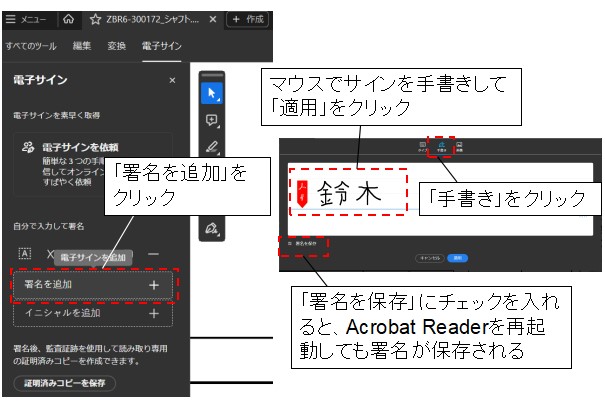
あとは手書きのサインを図面の所定の位置に貼り付けたら、完了です。
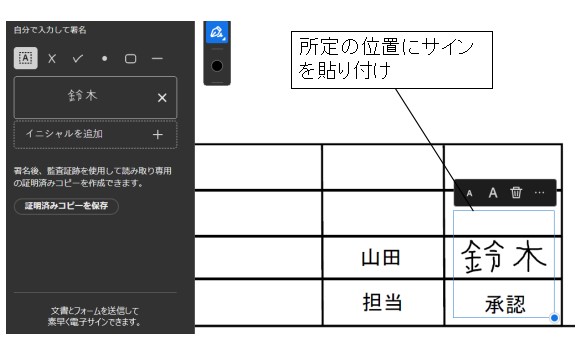
図面の承認に、印鑑は必ずしも必要ない?
ここまで、電子化した図面に電子印を押印する手順を述べました。しかし、そもそも図面の承認に印鑑は必ずしも必要ではありません。
ISO 9001:2015では、文書化した情報について「適切性及び妥当性に関する、適切なレビュー及び承認」を確実にしなければならない、と述べられています。
しかし、具体的な承認プロセスや、承認の形をどのように残すかについては規定されていません。
図面についても、承認があった証拠を承認印で必ずしも残す必要はありません。サインについても同様です。承認したことが何らかの形で分かればOKなのです。
たとえば、承認ワークフロー機能が付いた図面管理システムを用いれば、いつ、誰が承認したかがシステム上で分かります。承認の記録を図面管理システム上で管理でき、図面に承認印は不要となります。
実際に、図面管理システムの承認ワークフロー機能で承認情報、改版情報を管理し、図面にはCAD上で承認者の名前を記入するのみ、という運用事例もあるようです。
図面のような文書の承認は印鑑以外でも大丈夫、という記事を紹介しますので、こちらもご参考ください。
参考:文書や記録の承認は印鑑以外でも大丈夫!電子で承認する方法とは
無料で使える電子印の注意点
Acrobat Readerの無料で使える電子印印鑑は、PDFに印影情報を貼り付ける機能です。そのため、電子印が承認者本人が押印したものかどうかは、厳密には証明できません。
しかし、実物の印鑑でも、セキュリティ面ではあまり変わらないと言えるでしょう。実物の承認印も、上司の代わりに押すことができるからです。少し意地悪な見方ですが、紙の図面に押されている承認印は、承認者自身が押印したかどうかは、証明が難しいですよね。
社内で図面の承認プロセスを取り決め、それに沿って運用していれば、実用上は大きな問題はないと言えるでしょう。
本人が承認したことを証明したい場合の対策
「上司の名前を偽造した電子印で押印するケースが発生する」
「勝手に上司の名前を記入した図面を部外に流出させたくない」
運用体制によっては、このような懸念が出てくるかもしれません。
電子化した図面を、承認者本人が承認したことを示すには次のような対策が考えられます。
対策①:デジタル署名を付与する
PDFの図面データにはデジタル署名を追加することで、署名者がその文書を作成したことを証明することができます。
デジタル署名とは、電子文書に暗号化した署名を付与する技術です。デジタル署名を行うことで、文書の作成者の身元を確認し、文書が改ざんされていないことを保証できる利点があります。
しかし、製造業において、図面に毎回デジタル署名を付けている事例は個人的には聞いたことがありません。承認印は社内で使われる認印的な位置づけと考えれば、図面にここまでのセキュリティを付与するのはオーバースペックなのかもしれません。
対策②:紙図面を原図とする
CADで製図が完了したら、図面を印刷し、紙の図面に上司が押印またはサインします。その図面を原図として保管するという対策です。
この対策は、紙の図面の保管スペースが必要など、管理コストが増えるというデメリットがあります。また、先に述べたように実物のハンコは保管状態によっては承認者以外が押印できてしまいます。
対策③:アクセス権限設定付き図面管理システムを導入する
図面管理システムに登録した図面のアクセス権を社員ごとに設定すれば、図面の改ざんのリスクは大きく低減できます。
例えば、図面管理システムにアップロードしたデータを編集できるのは上司のみに設定します。アップロードできるのは上司と設計者のみ、その他の社員は閲覧権限のみを付与します。
このようにすれば、アップロードされた図面に承認印を押せるのは上司のみとなり、上司本人が承認した図面以外のものが出回るリスクは低減されるでしょう。
中小企業の図面管理におすすめ「図面バンク」
「PDMなどの図面管理システムは高くて手が出せない・・・」と感じている方には、「図面バンク」をご検討してみてはいかがでしょうか。
図面バンクは、5-40人の中小企業向けのクラウド図面管理システムです。利用料金は月額26,000円で、気軽に導入しやすい料金設定になっています。
また、図面のアクセス権を社員ごとに付与できるため、設計部以外のメンバーは閲覧専用の権限とし、図面の改ざんリスクを低減できます。
図面バンクは初月無料体験で、すべての機能を1か月間無料で使うことができます。興味のある方は、まずは登録・お試しして、実際に図面管理システムを体験されてみてはいかがでしょうか。
図面バンクの資料請求・お問い合わせはこちら
まとめ
今回は、「電子化された図面の承認印・サインの仕方」について解説しました。
承認プロセスも電子化することで、設計部長や社長としてはパソコンがあれば出張中の空いた時間で承認できます。その分、出社したときの業務負荷を減らすことができます。
電子化した図面を承認することになったときは、ぜひ本記事の内容を活用してください。
また、図面の電子化のメリット・デメリットについては、こちらの記事で解説しています。図面の電子化を検討している方は、ぜひご参考ください。